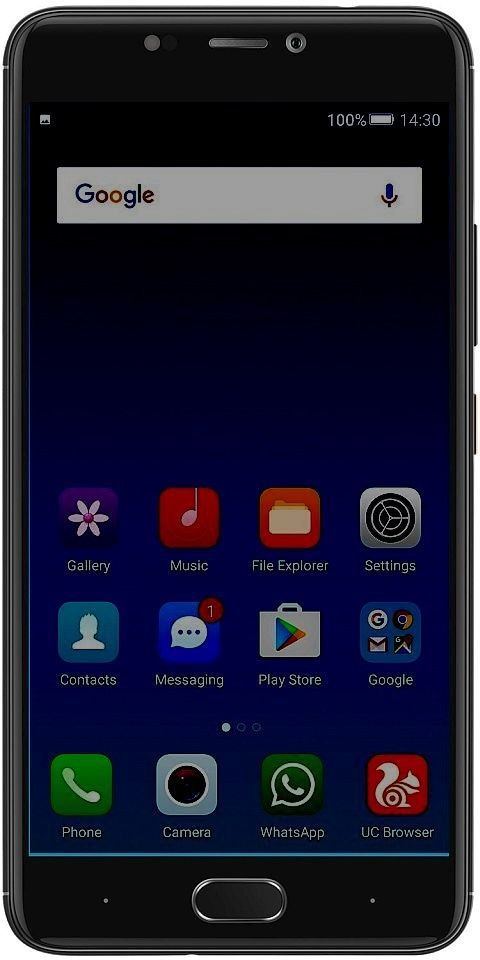Cara Memperbaiki Minecraft Tidak Menggunakan GPU
Pernahkah Anda mencoba memperbaiki Minecraft Tidak Menggunakan GPU? Saat bermain game di komputer, Anda menginginkan yang memiliki GPU. Versi GPU terbaru, semakin baik game Anda akan dieksekusi. Beberapa game dapat dijalankan tanpa GPU tetapi mungkin game tersebut sudah tua, sangat sederhana, dan dasar, atau Anda mendapatkan FPS yang cukup rendah saat memainkannya.
Grafik On-board vs GPU Khusus
Minecraft berjalan hanya dengan kartu grafis onboard. Anda tidak ingin GPU memainkan game tetapi seperti yang dinyatakan sebelumnya, Anda menginginkan pengalaman yang lebih rendah. Beberapa masalah yang akan Anda hadapi, selain dari FPS yang rendah, adalah game akan memakan waktu terlalu lama untuk merender blok terbaru. Tidak hanya ini, tetapi FOV Anda juga akan sangat rendah, animasinya akan terputus-putus atau tidak berfungsi sama sekali.
Saat memiliki GPU, ini membantu secara eksponensial dengan permainan. Juga, itu membuat lebih baik, dan dijalankan dengan cukup lancar. Pergerakan permainan akan lebih lancar dan tampilannya akan sangat nyata.
Tentu saja, juga ketika PC memiliki GPU, maka aplikasi Minecraft menggunakan grafik on-board sebagai gantinya. Namun, itu juga merender GPU hingga dan Anda mungkin tidak memilikinya sama sekali setiap kali gim yang bersangkutan. Mudah-mudahan, di Windows 10, cukup mudah untuk mendapatkan Minecraft menggunakan GPU.
Perbaiki Minecraft Tidak Menggunakan GPU
Solusi ini berfungsi untuk model Minecraft Java, dan untuk versi Bedrock / UWP / Windows 10. Ini akan bekerja selain memiliki GPU NVIDIA atau GPU AMD.
Langkah 1:
Pergilah ke Pengaturan aplikasi.
Langkah 2:
Pindah ke Sistem grup pengaturan.
Langkah 3:
Memilih Layar tab.
akselerasi logitech meningkatkan presisi penunjuk
Langkah 4:
Pindah ke bawah, dan ketuk Pengaturan grafis .
Langkah 5:
Nah, di Window Graphics Settings, cukup buka ' Pilih aplikasi untuk mengatur preferensi 'Tarik-turun.
- Saat memiliki Minecraft versi Java, pilih Klasik aplikasi.
- Jika Anda memiliki model Bedrock dari aplikasi tersebut, pilih Universal aplikasi.
Langkah 6:
Selain itu, buka dropdown 'Pilih Aplikasi' (untuk aplikasi UWP), atau ketuk tombol Jelajahi (untuk aplikasi Klasik).
Langkah 7:
Pilih Minecraft dan ketuk Menambahkan .
Langkah 8:
Setelah aplikasi ditambahkan, pilih, dan ketuk Pilihan .
Langkah 9:
Jendela baru terbuka dalam aplikasi Pengaturan dengan 3 pilihan berbeda yang dapat Anda pilih. Memilih Performa Tinggi .
Langkah 10:
Keran Menyimpan .
Langkah 11:
Setelah Minecraft terbuka, tutup dan buka lagi. Saat Anda menjalankan game, game tersebut akan menggunakan GPU khusus, bukan kartu grafis onboard.
Periksa: Apakah Minecraft menggunakan GPU?
Untuk memverifikasi apakah Minecraft menggunakan GPU atau tidak, cukup gunakan Task Manager.
Langkah 1:
Pergilah ke Minecraft, pilih dunia, dan aktifkan untuk memuat. Minimalkan permainan.
Langkah 2:
Ketuk kanan Bilah tugas dan pilih Pengelola tugas dari menu konteks.
cara melihat profil fb sebagai orang lain
Langkah 3:
Di Proses tab, tampilan untuk Minecraft.
Langkah 4:
Pilih dan verifikasi Mesin GPU kolom. Anda harus membaca GPU 1 untuk menyorotnya adalah menggunakan GPU dan bukan kartu grafis onboard.
Apa yang dilakukan GPU?
Pemrosesan grafis atau unit GPU menahan bagaimana sebuah game terlihat. Ini adalah penjelasan yang sederhana, tetapi saat kami membahas game, kami tidak berbicara tentang warna. Alih-alih, kami berurusan dengan gambar bergerak dan fotonya tidak seperti yang ada dalam video di mana aplikasi hanya harus diputar menggunakan serangkaian gambar.
Dalam permainan, foto yang diberikan terus menerus dimodifikasi. Untuk mis. saat dalam pertempuran aktif di FPS. Bukan hanya dunia game yang memodifikasi saat Anda bermain. Juga, itu beradaptasi dengan modifikasi yang merupakan hasil dari cara berinteraksi dengan elemen permainan lainnya. Singkatnya, ada banyak bagian yang bergerak dan setiap bagian memainkan peran penting dalam bagaimana atau apa yang ditampilkan di layar.
Jika rendering memakan waktu terlalu lama. Misalnya Anda menembakkan panah ke target, kemudian efeknya misalnya meluncurkan jebakan atau menekan sakelar, tidak dapat terjadi untuk sementara waktu. Dalam beberapa situasi, Anda mungkin tidak melihatnya terjadi dan hanya akan melihat efek setelahnya. Juga, ambil contoh pasir di Minecraft. Cukup memuaskan untuk memungkinkan bongkahan pasir yang melayang di udara jatuh begitu saja tetapi tanpa GPU. Kemudian penurunannya mungkin sangat lambat atau mungkin hanya membuat game terhenti.
Minecraft dimulai sebagai permainan sederhana tetapi hari ini, ia telah banyak dimodifikasi sehingga memainkannya tanpa GPU adalah ide terburuk.
Apakah Anda dapat menyelesaikan masalah Anda?
Ini adalah lelucon populer di komunitas gamer PC di mana gamer membeli atau membuat rig seharga $ 2000. Juga, mereka menyelesaikan bermain Minecraft di atasnya. Itu adalah lelucon yang tidak berguna bagi pecinta konsol, tetapi Minecraft tidak diragukan lagi adalah game yang hebat.
Pengguna juga membuat mesin yang sulit dan juga PC di dalamnya. Juga, mereka masih bisa bermain sendiri. Ini adalah game dunia terbuka yang menampilkan dunia tanpa batas, jadi selain cara Anda melihatnya, ia ingin GPU bekerja dengan baik.
Kesimpulan:
Ini semua tentang memperbaiki Minecraft Tidak Menggunakan GPU. Apakah artikel ini membantu? Apakah Anda menghadapi masalah saat memperbaiki Minecraft Not Using GPU? Bagikan pemikiran Anda dengan kami di komentar di bagian bawah. Juga, untuk pertanyaan dan pertanyaan lebih lanjut, beri tahu kami di bagian komentar di bawah!
windows tidak dapat menemukan gpedit.msc
Sampai kemudian! Peace Out
Baca juga: